
- 软件




绿色版 /英文 /

官方版 /多国语言[中文] /

免费版 /简体中文 /

官方版 /简体 /

官方版 /英文 /

官方版 /英文 /
BitRecover Pen Drive Recovery Wizard(笔式驱动器恢复软件)是专门为驱动器数据恢复开发的工具,支持Pen Drive恢复已删除、损坏和格式化的数据,支持SanDisk,iBall,Transcend,Toshiba,Lexar恢复损坏、删除、格式化数据等笔式驱动器,非常容易操作简单易上手。
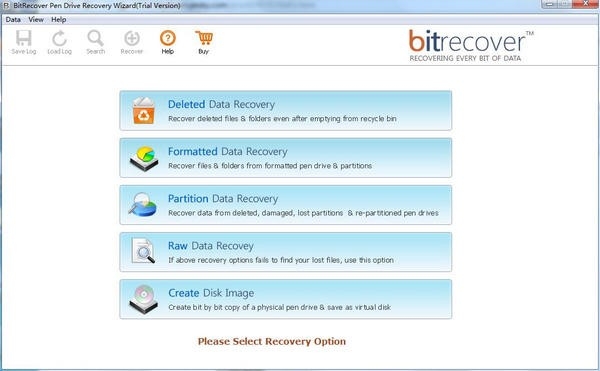
从任何笔式驱动器恢复所有类型的数据
从笔式驱动器物理磁盘、逻辑磁盘和磁盘映像中恢复数据
使用已删除数据恢复在笔式驱动器中检索永久删除的文件和文件夹
格式化数据恢复以从格式化的笔式驱动器扇区恢复文件和文件夹
从已删除、损坏、丢失的分区和重新分区的笔式驱动器中恢复数据
原始数据恢复,以防您在所有恢复模式后丢失数据
创建物理笔式驱动器的磁盘映像(逐位复制)并另存为虚拟磁盘
支持恢复NTFS 和 FAT32格式的笔式驱动器
支持恢复各种文件格式,如 MP3、MP4、JPEG、PNG 等
恢复后从 PD 中搜索和查找特定文件
以红色预览从笔式驱动器中永久删除的文件
从任何品牌的笔式驱动器中检索丢失的数据
1、删除的恢复
如果是删除数据或移位删除数据(永久删除),Deleted Recovery Mode 是最佳选择。Pen Drive 修复工具带有高级选项,可以从 PenDrive 恢复甚至永久删除的数据,包括您的所有文件和文件夹
2、格式化恢复
如果您想知道如何从格式化的 Pen Drive 恢复数据,那么 Pen Drive Data Recovery Software中的格式化恢复模式对您有很大帮助。在没有备份计划的情况下通过执行 Pen Drive 格式而面临数据丢失情况的用户,可以通过这种恢复模式恢复格式化后的数据。笔式驱动器修复实用程序分析所有扇区并显示找到的所有文件和文件夹
3、分区恢复
要从笔式驱动器中删除、损坏或丢失的分区中恢复数据,此分区恢复模式是笔式驱动器修复软件中最好的选择。甚至可以使用高级笔式驱动器恢复工具提供的这种操作模式来恢复重新分区的笔式驱动器中的数据。
4、原始恢复
如果其他恢复模式无法提供所需的结果 从 Pen Drive 恢复数据,然后转到原始恢复模式。外部驱动器的每一位都将被扫描以从 Pen Drive 中找到丢失和删除的数据。使用此模式,您可以选择恢复具有特定文件类型扩展名的数据,例如 - DOC、PNG、XLS 等。
5、创建磁盘映像
如果您的笔式驱动器开始出现问题,那么建议您创建驱动器的磁盘映像作为备份计划。使用此选项,用户可以将整个磁盘数据保存在另一个磁盘中或保存您的 Pen Drive 的磁盘映像,而无需对 Pen Drive Data 内容进行任何更改。
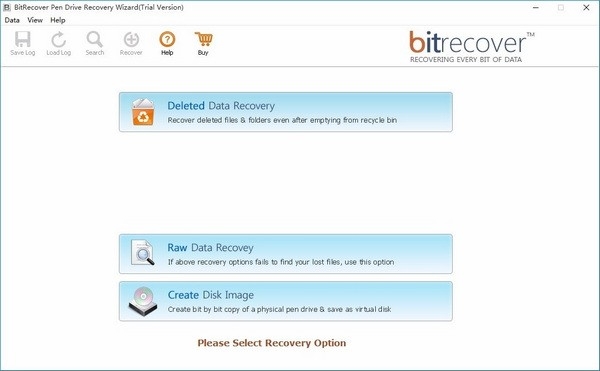
1、从笔式驱动器恢复数据任何数据
从任何笔式驱动器恢复笔式驱动器数据。为了便于数据共享和保存,Pen Drive 是当今最常用的媒体。由于用户在多个平台上使用 Pen Drive 来满足多种需求,因此它更有可能遭受损坏,最终导致数据损坏和丢失。Pen Drive Recovery Software 是一款随时可用的便捷工具,可以帮助从 Pen Drive 恢复数据(丢失、删除、格式化或损坏的数据)。笔式驱动器数据恢复工具能够恢复所有类型的数据,如文档、文件、视频、图像
2、从任何品牌的笔式驱动器中检索丢失的数据
这一切都在一个软件中,能够从所有类型的笔式驱动器中恢复永久删除的数据,例如 PNY、Lexar、iBall、Moser Baer、Sony、HP、Kingston、SanDisk Toshiba、iBall、Transcend、Lexar、Corsair、Patriot 等等更多的。软件显示完整的 Pend Drive 信息,如物理磁盘编号、型号、媒体类型、磁盘类型
3、从笔式驱动器恢复已删除的数据
如果您从 Pen Drive 删除您的数据,这绝不意味着您将永远丢失您的数据。随身携带笔式驱动器修复工具,您可以随时访问来自笔式驱动器的任何数据。笔式驱动器修复软件提供了删除笔式驱动器恢复模式的选项,用户可以通过该模式有效地从笔式驱动器中恢复和恢复已删除的数据。不仅可以正常删除,还可以通过Shift+Delete恢复数据。
4、找回格式化的笔式驱动器数据
为了摆脱病毒攻击并使笔式驱动器摆脱旧的或转储的内容,“格式化笔式驱动器”是大多数用户的首选选项。有时也会发生格式化笔式驱动器后,也可能会出现数据丢失的情况。如果没有可用的数据备份,数据丢失的影响将是严重的。面对这种由于笔式驱动器格式化而导致的数据丢失情况,笔式驱动器修复软件带有以下选项:格式化恢复模式。
5、保存整个磁盘映像
您在访问您的笔式驱动器时遇到问题吗?如果是,请准备好成为数据丢失的受害者!如果您不想成为其中之一,那么今天自己“创建笔式驱动器的磁盘映像”并将整个数据保存在一个图像文件中。一旦图像文件中的数据备份可用,无论您的笔式驱动器是否停止响应,都可以轻松地从保存的图像文件中恢复数据。
6、NTFS & FAT32 笔式驱动器数据恢复
Pen Drive Data Recovery Tool 中的高级算法可帮助用户从损坏、格式化、损坏或分区损坏的外部 Pen Drive 中恢复数据。在保证从 NTFS 和 FAT32 分区恢复数据的情况下,笔式驱动器修复工具捕获了用户信任的新高度。
7、定义笔式驱动器恢复范围
用户可以设置或定义从 Pen Drive 恢复的范围,以防他们只寻找特定的恢复。通过定义恢复范围,用户可以节省大量时间和精力,有助于正确管理数据。
8、获取实时恢复报告
在恢复过程中,用户可以查看实时过程报告,了解恢复了多少数据以及剩余多少数据。您可以查看详细信息,例如已用时间、剩余恢复时间、已复制数据、当前数据已复制状态和整体数据已复制状态根据报告,可以估算恢复过程所需的时间和成功率,以便于过程管理。
9、按大小恢复笔式驱动器数据
使用 Pen Drive Recovery Tool 恢复特定大小之间的数据。为此,您需要指定 Size 的范围(以 Bytes 、KB、MB、GB 为单位)。这个 Pen Drive 数据恢复向导将使您能够以非常简单的方式快速搜索大型数据
10、支持多种文件格式恢复
在执行 Pen Drive 恢复时,该工具支持通常用于保存数据的多种文件格式。MP3、MP4、JPEG、PNG、GIF、AVI、XLS、XLSX、DOC、DOCX、PDF、&mp PSD 是一些文件扩展名。
11、预览从笔式驱动器恢复的数据
完成恢复过程后,用户可以在软件面板中看到文件的预览。大多数文件格式都支持显示预览,但如果您无法查看文件,请单击“打开方式”选项并选择合适的程序来查看文件内容。
12、自定义数据过滤选项
笔式驱动器恢复软件带有完全自定义的选项来恢复和保存笔式驱动器数据。在预览中,如果您找到要恢复的文件,则使用数据过滤选项,用户可以指定要保存的文件并轻松恢复。此过程有助于选择需要的文件并保留不需要的文件。
13、选择安全位置保存数据
用户还可以选择将恢复的 Pen Drive 数据保存在所需位置。用户可以选择保存数据的位置,以方便数据管理。选择所需位置来保存 Pen Drive 恢复数据时要注意的一件事是有足够的空间来存储它。
 图吧工具箱v2023.09正式版R2 官方安装版
系统工具 / 177.99M
图吧工具箱v2023.09正式版R2 官方安装版
系统工具 / 177.99M

 尔雅新大黑(中文字体)共享软件
系统工具 / 8.34M
尔雅新大黑(中文字体)共享软件
系统工具 / 8.34M

 罗技GPW鼠标驱动v2021.6.4851
系统工具 / 34.00M
罗技GPW鼠标驱动v2021.6.4851
系统工具 / 34.00M

 罗技gpw驱动(驱动程序)共享软件
系统工具 / 23.03M
罗技gpw驱动(驱动程序)共享软件
系统工具 / 23.03M

 DiskGenius(硬盘分区)v5.4.2.1239免费版
系统工具 / 40.00M
DiskGenius(硬盘分区)v5.4.2.1239免费版
系统工具 / 40.00M

 罗技GPW二代驱动v2021.6.4851 官方安装版
系统工具 / 34.00M
罗技GPW二代驱动v2021.6.4851 官方安装版
系统工具 / 34.00M

 MicrosoftRootCertificateAuthority2011根证书 官方版vMicrosoftRootCertificateAuthority2011根证书 官方版
系统工具 / 0.00M
MicrosoftRootCertificateAuthority2011根证书 官方版vMicrosoftRootCertificateAuthority2011根证书 官方版
系统工具 / 0.00M

 PasteEx(剪贴板转存文件工具)v1.1.7.4
系统工具 / 0.10M
PasteEx(剪贴板转存文件工具)v1.1.7.4
系统工具 / 0.10M

 微信密码破解神器v1.1.1
系统工具 / 2M
微信密码破解神器v1.1.1
系统工具 / 2M

 达尔优CM655鼠标驱动程序v1.19.8.19 官方版
系统工具 / 22.00M
达尔优CM655鼠标驱动程序v1.19.8.19 官方版
系统工具 / 22.00M
